Rumah >Tutorial sistem >Siri Windows >Langkah-langkah pemasangan fail imej Win11
Langkah-langkah pemasangan fail imej Win11
- 王林ke hadapan
- 2024-01-04 09:55:181710semak imbas
Walaupun Microsoft secara rasminya telah mengeluarkan sistem win11 pada sidang akhbar Microsoft semalam, versi pratonton terkini tidak akan ditolak sehingga minggu depan Anda masih boleh menggunakan fail imej win11 yang bocor sebelum ini mungkin ramai rakan tidak tahu untuk menggunakan fail imej? Mari kita lihat dengan editor di bawah.
Cara memasang fail imej win11
1 Pertama, kita perlu memuat turun fail imej win11 dari laman web ini sebelum kita boleh memasangnya.
2. Fail imej win11 ini telah menjalani sejumlah besar ujian profesional untuk memastikan pemasangan yang stabil dan operasi yang lancar.

3. Selepas muat turun selesai, muatkan folder dalam laluan muat turun dan jalankan program "tetapan tetingkap" di dalamnya.
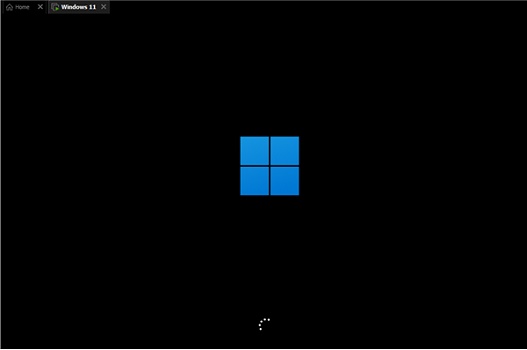
4 Tunggu bulatan di bawah untuk dijalankan, yang bermaksud pemasangan dimuatkan Pilih "windows11 Pro".
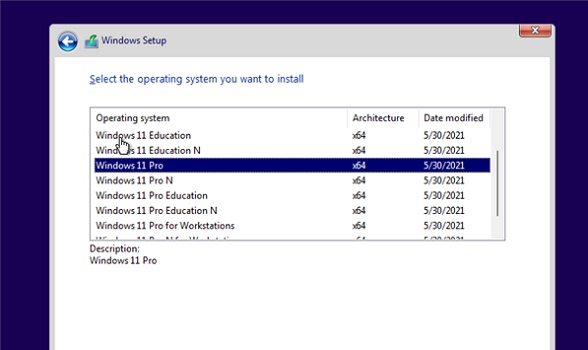
5 Kemudian datang ke antara muka tetapan negara dan wilayah, biasanya pilih "China". Kemudian klik "Ya". Walau bagaimanapun, ini tidak akan menjejaskan bahasa sistem kami.
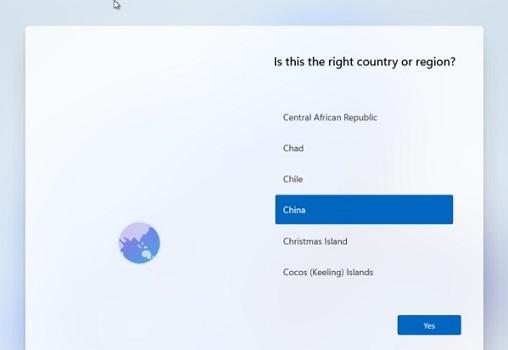
6 Kemudian tetapkan pilihan mengikut gesaan, dan kemudian tetapkan persekitaran penggunaan, dsb. Jika anda tidak tahu cara menetapkannya, cuma kekalkan semuanya sebagai lalai dan klik "Seterusnya".
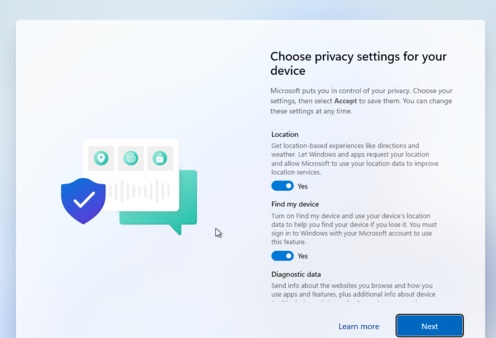
7 Selepas tetapan selesai, sistem akan memasang win11 secara automatik Selepas pemasangan selesai, anda boleh menggunakan win11 secara automatik.
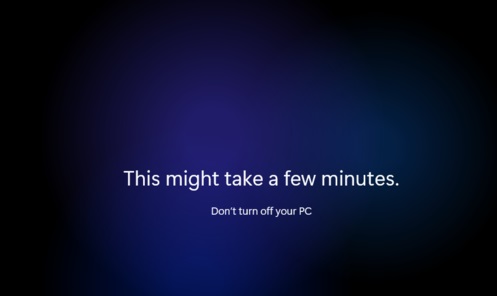
Atas ialah kandungan terperinci Langkah-langkah pemasangan fail imej Win11. Untuk maklumat lanjut, sila ikut artikel berkaitan lain di laman web China PHP!
Artikel berkaitan
Lihat lagi- Bagaimana untuk menyelesaikan masalah desktop Windows 7 berputar 90 darjah
- Bagaimana untuk menamatkan proses berjalan secara paksa dalam Win7
- Versi pratonton Win11 Build 25336.1010 dikeluarkan hari ini: digunakan terutamanya untuk menguji saluran paip operasi dan penyelenggaraan
- Pratonton Win11 Beta Bina 22621.1610/22624.1610 dikeluarkan hari ini (termasuk kemas kini KB5025299)
- Pengecaman cap jari tidak boleh digunakan pada komputer ASUS Bagaimana untuk menambah cap jari? Petua untuk menambah cap jari pada komputer ASUS

